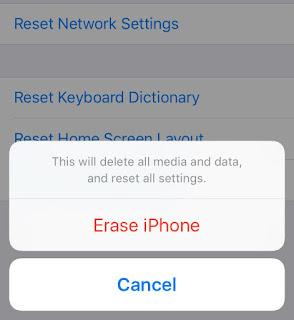Cara Reset iPhone dan iPad -- Jika Anda ingin menjual iPhone atau iPad, atau Anda memperbaikinya, Anda tentu akan menghapus semua email, foto, video, catatan, password dan data pribadi lainnya. Oleh karena itu, Admin akan menjelaskan cara backup data dan kemudian juga akan menjelaskan reset perangkat iOS Anda ke pengaturan pabrik.
Apakah Anda ingin menjual iPhone atau menginginkan iPhone Anda diservis maka Anda harus mengatur ulang untuk menghapus account Anda - termasuk Apple ID Anda, Facebook, ebay, email dan akun lainnya - dan menghapus semua konten Anda termasuk aplikasi, foto dan musik. Berikut adalah cara untuk me-reset iPhone, iPad dan iPod touch ke pengaturan pabrik.
Ringkasan Cara Reset iPhone atau iPad
Reset iPhone atau iPad kali ini kita akan menggunakan Settings, General, Reset, Erase all Content and Settings. Anda akan diminta untuk memasukkan kode akses Anda dan Apple ID sebelum proses selesai.
Cara Mudah Reset iPhone atau iPad
Jika telepon Anda terkunci dan Anda ingin merestart tapi tidak ada tombol yang bekerja, kemudian tahan tombol power dan tombol home pada saat yang sama sampai perangkat dimatikan dan Anda akan melihat logo Apple. Lalu biarkan sementara waktu dan iPhone atau iPad akan kembali normal.
Cara Backup iPhone
Bahkan jika Anda menggunakan iCloud, itu masuk akal untuk membuat salinan lengkap dengan menghubungkan iPad atau iPhone ke komputer Anda, unlocking, tunggu hingga muncul di iTunes, dan kemudian klik di sebelah kiri. Proses ini harus membuka layar Summary, di mana Anda akan melihat bagian Backup. Cukup klik tombol Back Up Now. (Centang kotak cadangan Encrypt iPhone jika Anda ingin semua password Anda akan disimpan.)
Cara Reset iPhone
Setelah prose backup selesai, Anda dapat memulai proses reset ulang. Perlu diingat untuk mengeluarkan kartu SIM Anda sebelum Anda reset iPhone atau iPad, karena hal ini dapat memiliki informasi yang tersimpan di dalamnya, dan Anda mungkin ingin terus menggunakannya di ponsel baru atau tablet. Di sini admin akan menggunakan iPhone yang menjalankan iOS 9 tapi proses ini sama persis dengan iPad dan juga sama dengan proses pada iOS versi lama.
Step 1
Ketuk Pengaturan, kemudian Umum. Gulir ke bawah sampai Anda melihat Reset. (Dalam iOS 9 Anda juga dapat menarik kebawah di baguan Settings dan mencari Reset.)
Step 2
Tekan Erase All Content and Settings. Tergantung pada apakah Anda telah menetapkan Passcode dan / atau Restrictions Passcode (ingat ini sangat berbeda) Anda mungkin harus memasukkan kode atau sandi untuk menghapus dan me-reset. Tidak ada cara untuk me-reset perangkat kecuali jika Anda memasukkan kode (s).
Step 3
Sekarang Anda harus memasukkan password ID Apple Anda. Dengan begitu account dapat dihapus dari perangkat Anda, dan Find My iPhone dapat dimatikan. Jika Anda hanya mengembalikan iPhone melalui iTunes, Anda akan diminta untuk memasukkan Apple ID dan password ketika reboot. Cara Reset iPhone kali ini yang admin gambarkan di sini akan mencegah iPhone meminta ID Apple ketika restart.
Step 4
Proses reset dapat memakan waktu satu atau dua menit, setelah itu Anda akan melihat layar selamat datang yang meminta Anda untuk mengusap untuk melanjutkan ke tahap berikutnya. Kemudian dengan cara ini maka iPhone dan atau iPad Anda siap untuk dijual atau dibawa ke Apple Store untuk perbaikan.
Demikianlah Cara Reset iPhone dan iPad ke Pengaturan Pabrik. Semoga dengan cara ini maka iPhone Anda bisa terjual dengan harga yang mahal dan bisa digunakan oleh pengguna berikutnya dengan keadaan seperti semula.